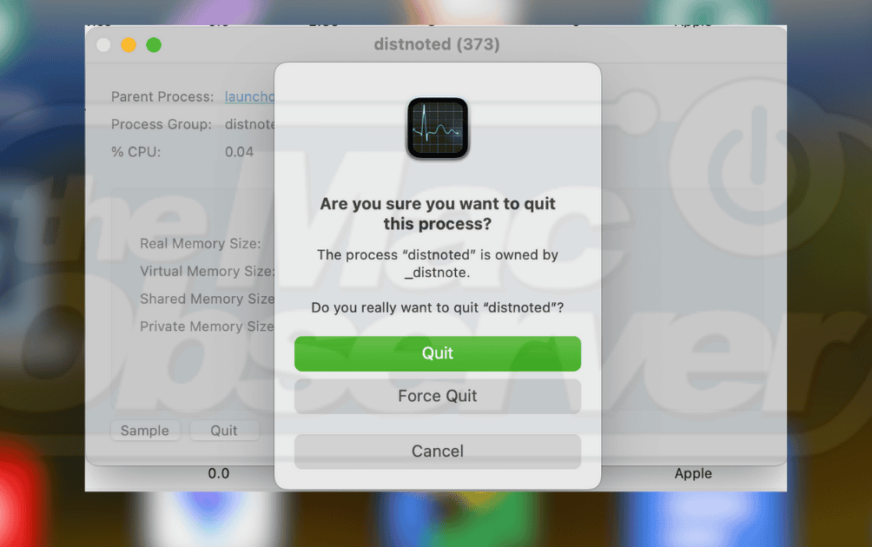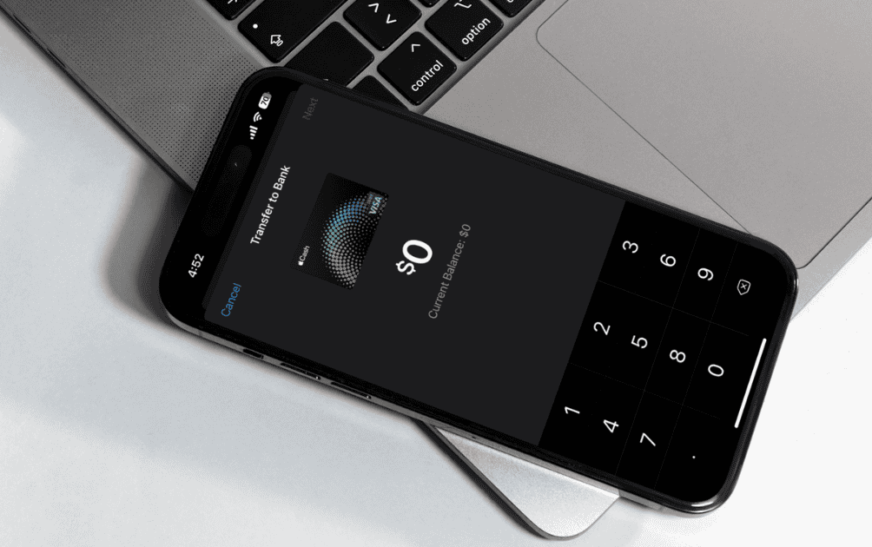Les utilisateurs de Mac adorent leurs appareils pour leur rapidité et leur réactivité, je le sais ! Mais que se passe-t-il si vous remarquez que votre appareil est terriblement à la traîne, certaines applications plantant même ? Il peut s’agir d’un problème système, et l’un des problèmes que vous rencontrerez probablement est l’utilisation élevée de la mémoire. Voici ce que vous devez savoir à ce sujet.
Qu’est-ce qui est Distnoté sur Mac ?
Distnoté désigne les services de notification distribués. Il s’agit d’un processus en charge de la gestion distribuée des notifications, qui permet aux applications et aux processus système de votre appareil de communiquer entre eux via des notifications envoyées ou reçues.
Cela fonctionne en arrière-plan pendant que vous utilisez votre appareil Mac. Comme mentionné, vous le voyez souvent dans votre moniteur d’activité et dans la quantité de mémoire utilisée par le processus. Idéalement, il fonctionne avec une capacité minimale.
Pourquoi Distnoted se détraque-t-il ?
Si l’utilisation du processeur ou de la mémoire de « distnoted » est inhabituellement élevée, il peut y avoir un problème avec une certaine application ou un certain processus. Voici quelques causes possibles :
1. Bogues système
Parfois, des bugs système peuvent survenir en raison de mises à jour spécifiques, et certaines applications peuvent nécessiter une version plus récente de macOS pour fonctionner correctement. La mise à jour de ces applications pour les aligner sur votre système d’exploitation actuel est une solution rapide.
2. Applications ou logiciels qui se comportent mal
Certaines applications ou logiciels (en particulier des applications tierces) peuvent être incompatibles avec certains composants de votre système. N’oubliez pas que « disnoté » fait partie de la communication inter-processus de votre système, ce qui signifie que si une application ne fonctionne pas correctement, cela peut affecter ses fonctionnalités.
3. La charge du système est inhabituellement élevée
Si votre système est soumis à une forte charge en raison de plusieurs applications en cours d’exécution, Disnoted peut être submergé. Lorsque trop de processus sont en compétition pour les ressources système, le processus peut utiliser plus de mémoire et de processeur que d’habitude, entraînant un retard notable. Cela se produit parce qu’il est responsable de la gestion de la communication entre les processus et, lorsqu’il est surchargé, il a du mal à répondre aux demandes des autres processus, ce qui entraîne un ralentissement des performances sur votre Mac.
4. Incompatibilité
Certaines applications ou logiciels peuvent ne pas être compatibles avec votre version actuelle de macOSce qui peut affecter les processus en arrière-plan. Cela peut poser un problème avec Distnoted car il s’exécute en arrière-plan et est en charge de l’intercommunication entre les différentes applications et processus.
Comment réparer l’utilisation élevée de la mémoire sur Mac
1. Redémarrez votre Mac
Le redémarrage de votre appareil peut aider à résoudre ce problème, car il arrête les processus et les accumulations inutiles qui pourraient affecter le processus. Il efface également la RAM et installe les mises à jour en attente pour optimiser votre Mac.
2. Tuez le processus
Vous pouvez également arrêter manuellement la disnotation à partir de la fenêtre du moniteur d’activité. Cela n’affectera pas les applications actuelles que vous utilisez car ce n’est pas un service important sur la liste de documentation du développeur officiel. Vous pouvez également rechercher des processus inconnus ou suspects, car ils peuvent également affecter l’utilisation de la mémoire par les processus en arrière-plan.

3. Désactivez et réactivez les extensions du Finder
Dans certains cas, le processus distinct est affecté par la synchronisation des fichiers à partir d’une autre application comme OneDrive. Vous pouvez le désactiver, puis le réactiver car cela pourrait affecter le processus.

- Aller à Système Paramètres > Confidentialité et sécurité > Rallonges > Chercheur.
- Décochez la case pour OneDrive (ou si vous utilisez d’autres extensions du Finder), vérifiez-le à nouveau pour le réactiver après quelques instants.
4. Supprimez les applications potentiellement indésirables
Certaines applications peuvent s’exécuter sur votre Mac sans votre autorisation. Vérifiez votre moniteur d’activité, votre dossier Applications et votre bibliothèque pour détecter tout fichier ou application dont vous ne vous souvenez pas avoir installé ou qui semble suspect.
5. Rechercher les virus et les logiciels malveillants
Il se peut que des logiciels malveillants ou des virus soient installés sur votre appareil Mac dont vous n’êtes pas au courant, ce qui pourrait affecter les processus en arrière-plan comme Distnoted.
6. Relancez les applications que vous exécutez actuellement
Les applications que vous utilisez peuvent contenir des bugs qui pourraient surcharger le processus. Les fermer et les réexécuter pourrait résoudre ce problème.
7. Mettez à jour votre macOS
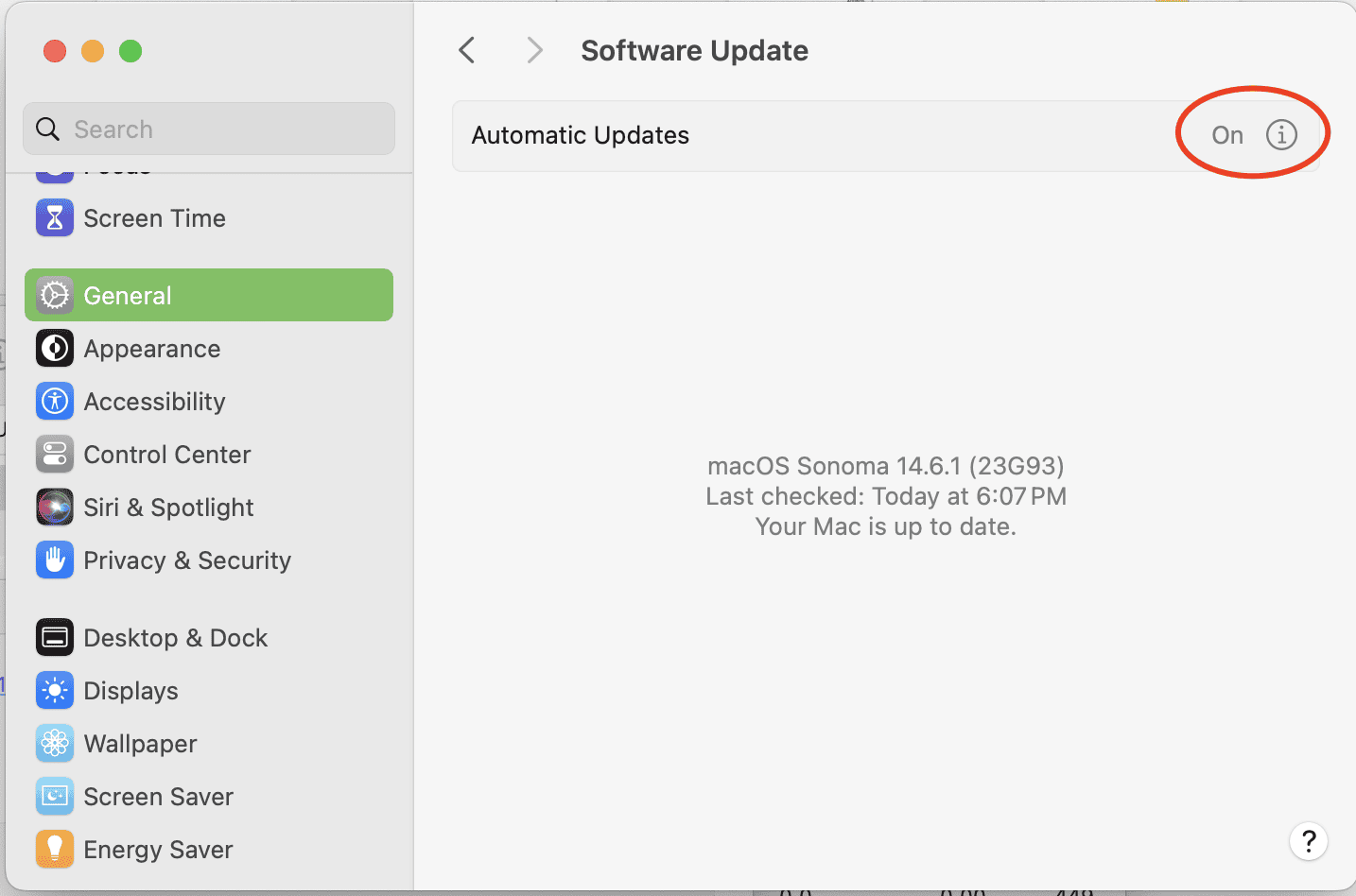
Assurez-vous que vous utilisez la dernière version de macOS. Si vous n’avez pas configuré votre appareil pour les mises à jour automatiques, accédez à Paramètres système > Général > Mise à jour du logiciel. Vous pouvez rechercher manuellement les mises à jour ou activer le bouton Mises à jour automatiques.
Si les problèmes persistent, contactez Assistance Apple. Vous devrez peut-être envoyer votre Mac pour un dépannage logiciel et matériel plus approfondi.